给台式电脑装固态硬盘 台式机SSD固态硬盘安装步骤
更新时间:2024-04-23 12:42:30作者:yang
台式电脑是我们日常生活中常见的一种电子设备,它在工作、娱乐和学习中都扮演着重要角色,随着科技的不断发展,台式电脑的硬盘容量可能无法满足我们日益增长的需求。为了提升电脑的运行速度和性能,很多人选择给台式电脑装上固态硬盘,其中SSD固态硬盘是一种性能更加优越的选择。接下来我们就来了解一下台式机SSD固态硬盘的安装步骤。
步骤如下:
1.准备好固态硬盘、螺丝刀。打开机箱盖,分清硬盘位置和光驱位置。机械硬盘上的连接线,是我们需要连接固态硬盘的。


2.拆线。拆下光驱和机械硬盘上的电源线。



3.拆卸连接线后,我们将机械硬盘卸下来,安装在光驱的位置。(其实是光驱下方的空隙,我这里将光驱拆掉了,所以显得空间比较大。)





4.安装固态硬盘。
将原先安装在机械硬盘上的数据线和电源线,连接到固态硬盘上。固态硬盘和机械硬盘不一样,固态硬盘可以不固定。我这里就懒得固定它了,直接放在机箱。


5.安装系统
新安装的固态硬盘没有系统,需要向将操作系统安装到固态硬盘中。
安装固态硬盘后,启动时间为8秒。
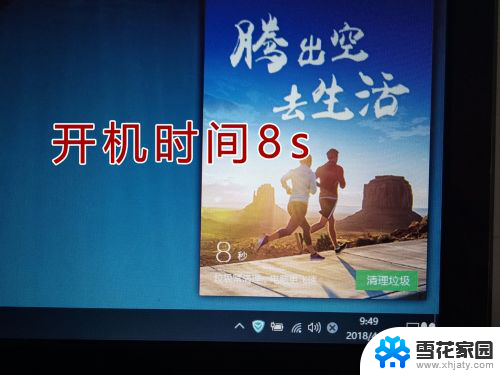
以上就是关于给台式电脑装固态硬盘的全部内容,如果你遇到了相同的问题,可以按照我的方法来解决。
给台式电脑装固态硬盘 台式机SSD固态硬盘安装步骤相关教程
-
 台式电脑能安装固态硬盘吗 台式机如何加装SSD固态硬盘
台式电脑能安装固态硬盘吗 台式机如何加装SSD固态硬盘2024-01-16
-
 机械硬盘能和固态硬盘一起装吗 电脑固态硬盘和机械硬盘同时安装方法
机械硬盘能和固态硬盘一起装吗 电脑固态硬盘和机械硬盘同时安装方法2024-03-28
-
 固态硬盘和机械硬盘同时安装 如何在电脑上实现固态硬盘和机械硬盘的双系统安装
固态硬盘和机械硬盘同时安装 如何在电脑上实现固态硬盘和机械硬盘的双系统安装2023-11-11
-
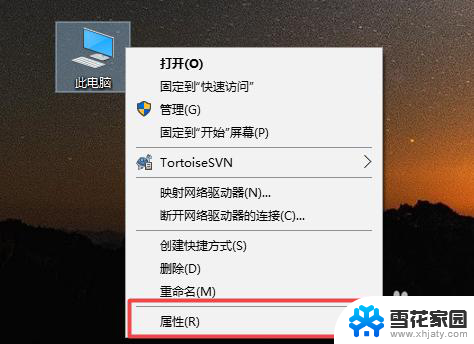 新加固态硬盘不显示 固态硬盘安装完不显示怎么办
新加固态硬盘不显示 固态硬盘安装完不显示怎么办2024-01-01
- 联想g480可以装固态硬盘吗 联想G480固态硬盘安装注意事项
- 刚装的固态硬盘我的电脑里看不到 如何解决固态硬盘安装后系统看不到的问题
- 安装固态硬盘后电脑上怎么不显示 新装的固态硬盘在电脑中不显示怎么办
- 台式能装笔记本的机械硬盘吗 可以将笔记本机械硬盘安装到台式机吗
- 电脑怎么安装硬盘 电脑硬盘安装步骤
- 电脑装无线网怎么装 台式电脑安装无线WiFi的步骤
- 安装win11缺少介质驱动程序 缺少计算机所需的介质驱动程序怎么下载
- adobe 破解版下载 Adobe Acrobat Pro DC 2022破解版安装教程
- 重装系统后鼠标不动了怎么办 重装系统后鼠标键盘无法识别
- win10怎么装天正2006 win10如何安装cad2006教程
- 小米电脑如何重装系统 小米电脑重装系统win10图文指导
- 怎么关闭未知应用安装权限 小米手机怎么阻止安装未知来源应用
系统安装教程推荐
- 1 win10家庭中文版安装密钥 Win10专业版安装密钥免费分享
- 2 win10每次安装软件都要提示 关闭Win10安装软件时的弹窗步骤
- 3 手柄安装电脑 电脑游戏手柄设置方法
- 4 ultraiso刻录光盘装系统 UltraISO软件制作系统光盘启动盘教程
- 5 steam 安装包 Steam安装教程
- 6 允许软件下载安装权限在哪设置 Win11允许安装软件的设置步骤
- 7 鲁大师测的温度准吗 鲁大师经典版v5.1021.1305.728官方安装版更新
- 8 win8怎么装回win7系统 win8如何降级安装win7教程
- 9 电脑显示没有插入音频设备怎么办 电脑显示未安装音频设备怎么办
- 10 win7更新工具 UpdatePack7R2 v24.04.10离线安装支持